
ウェブページを開く





ウェブページを開く
 「ホーム」画面で[ブラウザ]をタップする。
「ホーム」画面で[ブラウザ]をタップする。
●GALAPAGOS STOREの「トップ」画面で[アプリケーション]→[ブラウザ]をタップしても「ブラウザ」画面が表示されます。
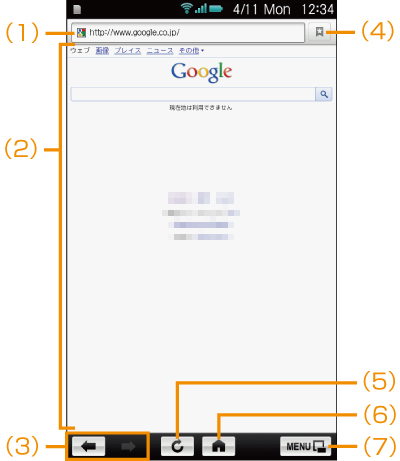









「ブラウザ」画面での基本操作

●ウェブページによっては操作できない場合があります。


複数のウィンドウを開いて使用する
 「ブラウザ」画面で
「ブラウザ」画面で →[新しいウィンドウ]をタップする。
→[新しいウィンドウ]をタップする。 「ブラウザ」画面で
「ブラウザ」画面で →[ウィンドウ]をタップする。
→[ウィンドウ]をタップする。 リスト画面で、開きたいウェブページをタップする。
リスト画面で、開きたいウェブページをタップする。
●リスト画面で「新しいウィンドウ」をタップすると、新しいウィンドウを表示することができます。すでに8つのウィンドウを開いている場合には、「新しいウィンドウ」は表示されません。
 「ブラウザ」画面で
「ブラウザ」画面で →[ウィンドウ]をタップする。
→[ウィンドウ]をタップする。 閉じるウィンドウの
閉じるウィンドウの をタップする。
をタップする。

リンク先や画像を別ウィンドウに表示する
 「ブラウザ」画面でリンクや画像をロングタッチする。
「ブラウザ」画面でリンクや画像をロングタッチする。 以下のメニューから操作する。
以下のメニューから操作する。
●表示しているウェブページや、選択したリンク/画像によっては、操作できない場合があります。


ウェブページ内の文字検索など
 「ブラウザ」画面で
「ブラウザ」画面で をタップする。
をタップする。 以下のメニューから操作する。
以下のメニューから操作する。
・コピーしたい文字列をドラッグするとコピーできます。
・ウェブページ内でコピーした文字列を貼り付けるには、ウェブページ内の文字入力欄をロングタッチし、「貼り付け」をタップします。

●[ページ内検索]、[テキストを選択してコピー]、[ページ情報]が見つからないときは、メニューをフリック(またはドラッグ)して表示させてください。
●ウェブページ内の文字入力欄に文字がある状態で文字入力欄をロングタッチすると、「テキストを編集」画面が表示され、文字の選択・切り取り・コピー・貼り付けなどができます。
●表示しているウェブページや、選択したリンク/画像によっては、操作できない場合があります。
